Azure: Specificare i dettagli di autenticazione per un pool di storage cloud
 Suggerisci modifiche
Suggerisci modifiche


Quando si crea un pool di storage cloud per lo storage Azure Blob, è necessario specificare un nome account e una chiave account per il container esterno che StorageGRID utilizzerà per memorizzare gli oggetti.
-
Sono state inserite le informazioni di base per il Cloud Storage Pool e sono stati specificati Azure Blob Storage come tipo di provider. Nel campo Authentication Type (tipo di autenticazione) viene visualizzato Shared Key (chiave condivisa).
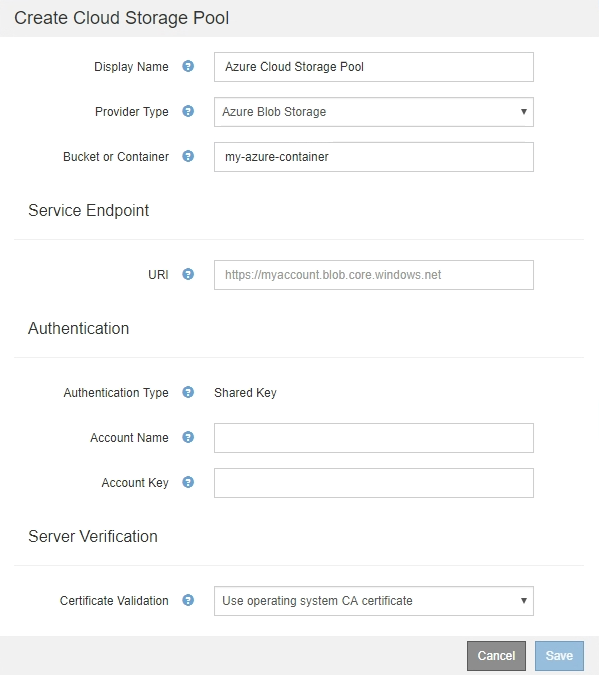
-
Conosci l'URI (Uniform Resource Identifier) utilizzato per accedere al container di storage Blob utilizzato per il Cloud Storage Pool.
-
Conosci il nome dell'account di storage e la chiave segreta. È possibile utilizzare il portale Azure per trovare questi valori.
-
Nella sezione Service Endpoint, immettere l'URI (Uniform Resource Identifier) utilizzato per accedere al container di storage Blob utilizzato per il Cloud Storage Pool.
Specificare l'URI in uno dei seguenti formati:
-
https://host:port -
http://host:port
Se non si specifica una porta, per impostazione predefinita viene utilizzata la porta 443 per gli URI HTTPS e la porta 80 per gli URI HTTP. + + + URI di esempio per Azure Blob Storage Container:
https://myaccount.blob.core.windows.net -
-
Nella sezione Authentication, fornire le seguenti informazioni:
-
Per Nome account, immettere il nome dell'account di storage Blob proprietario del container di servizi esterno.
-
Per account Key, immettere la chiave segreta per l'account di storage Blob.
Per gli endpoint Azure, è necessario utilizzare l'autenticazione con chiave condivisa. -
-
Nella sezione verifica server, selezionare il metodo da utilizzare per validare il certificato per le connessioni TLS al Cloud Storage Pool:
Opzione Descrizione Utilizzare il certificato CA del sistema operativo
Utilizzare i certificati Grid CA installati nel sistema operativo per proteggere le connessioni.
USA certificato CA personalizzato
Utilizzare un certificato CA personalizzato. Selezionare Select New (Seleziona nuovo) e caricare il certificato con codifica PEM.
Non verificare il certificato
Il certificato utilizzato per la connessione TLS non viene verificato.
-
Selezionare Salva.
Quando si salva un pool di storage cloud, StorageGRID esegue le seguenti operazioni:
-
Convalida l'esistenza del container e dell'URI e ne consente l'accesso utilizzando le credenziali specificate.
-
Scrive un file marker nel container per identificarlo come pool di storage cloud. Non rimuovere mai questo file, denominato
x-ntap-sgws-cloud-pool-uuid.
Se la convalida del Cloud Storage Pool non riesce, viene visualizzato un messaggio di errore che spiega perché la convalida non è riuscita. Ad esempio, se si verifica un errore nel certificato o se il contenitore specificato non esiste già, potrebbe essere visualizzato un errore.
Consultare le istruzioni per Risoluzione dei problemi relativi ai pool di storage cloud, Risolvere il problema, quindi provare a salvare nuovamente il Cloud Storage Pool.



